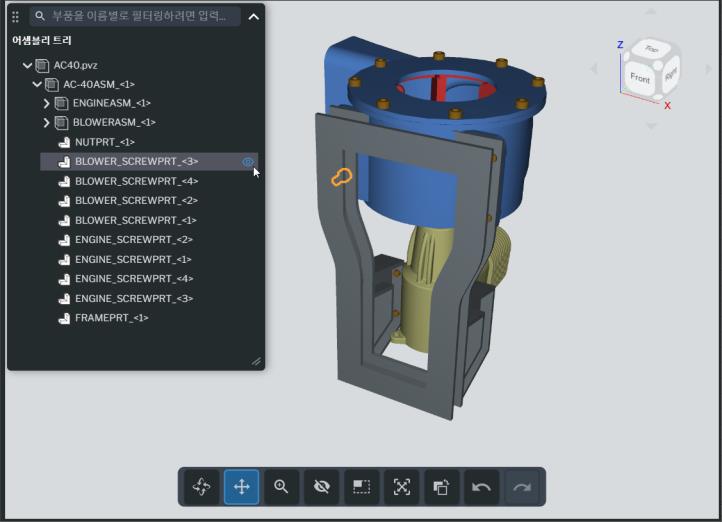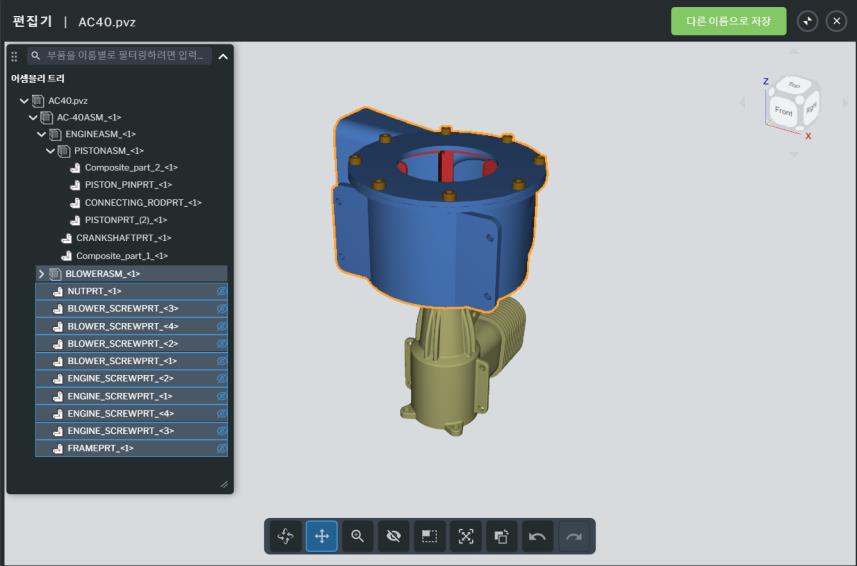
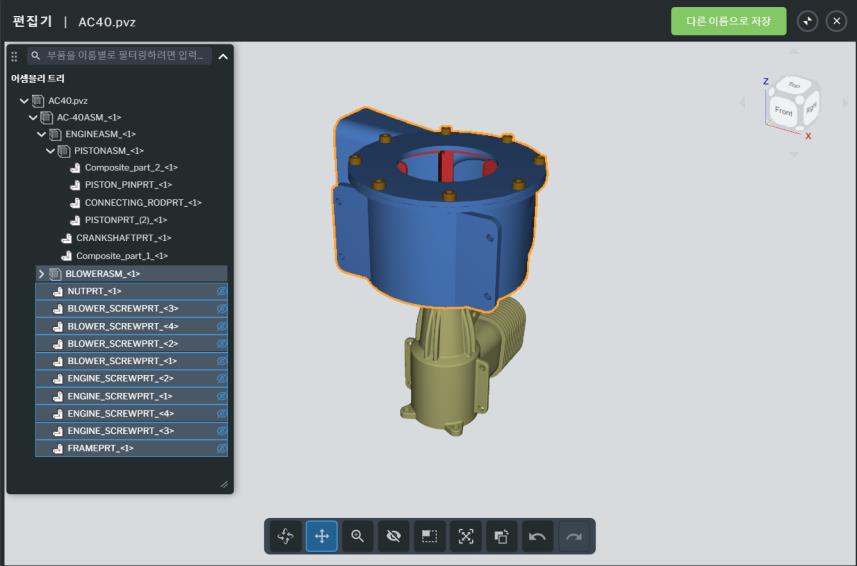
아이콘 | 설명 | ||
모델을 원형 동작으로 회전합니다. | |||
모델을 왼쪽, 오른쪽, 위, 아래로 이동합니다. | |||
마우스 오른쪽 버튼을 누른 채 앞뒤로 이동하여 모델을 확대하거나 축소합니다. | |||
모델에서 부품을 선택하고 이 아이콘을 클릭하여 선택한 부품을 숨깁니다. 이 부품은 어셈블리 트리에서 숨김 상태로 표시됩니다. | |||
끌어서 선택 아이콘을 선택하고 마우스 왼쪽 버튼을 누른 상태에서 선택하려는 모델의 부분 또는 부품 위로 마우스를 끕니다. 그런 다음, 선택한 항목 숨기기/표시 아이콘을 클릭합니다.
| |||
창에 맞게 모델을 확대합니다. | |||
선택 영역 반전을 사용하면 먼저 끌어서 선택 작업을 사용하여 모델에 유지할 부품을 선택할 수 있습니다. 유지할 부품을 선택한 후에는 선택 영역 반전을 클릭하여 모델의 나머지 모든 부품을 선택합니다. 이 옵션은 모델에 많은 부품이 있지만 소수의 부품만 표시하려는 경우에 유용합니다. 예를 들어, 모델에 180개의 부품이 있지만 10개만 표시하려는 경우 10개의 부품만 선택한 다음 선택 영역을 반전하는 것이 더 쉽습니다. | |||
마지막으로 수행한 작업을 취소합니다. | |||
작업을 다시 실행합니다. |
모델의 부품이 숨겨지면 부품 옆의 숨기기 아이콘이 파란색으로 바뀝니다. 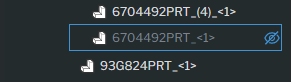 |
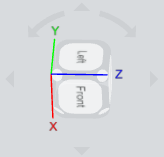
이동 | 큐브 작업 |
15도 단위로 보기 회전 | 뷰 큐브 주위의 화살표를 클릭합니다. |
5도 단위로 보기 회전 | Shift 키를 누르고 뷰 큐브 주위의 화살표를 클릭합니다. |
삼각 투상으로 돌아가기 | 뷰 큐브의 모서리에 있는 작은 원 중 하나를 클릭합니다. |
큐브의 특정 평면 뷰 보기 | 뷰 큐브의 측면 중 하나(위쪽, 아래쪽, 앞쪽, 뒤쪽, 오른쪽, 왼쪽)를 클릭합니다. |
이동 | 마우스 및 키보드 작업 |
3D 회전 | 마우스 오른쪽 버튼 클릭 + 끌기 |
확대 및 축소 | 아래로 또는 위로 스크롤 |
2D 팬 | Ctrl + 마우스 오른쪽 버튼 클릭 + 끌기(가운데 버튼클릭 + 끌기). |